Ralat 0x80070017 pada Windows 10 April 2018 (1803) membatalkan kemas kini semasa memasangnya pada sistem. Kod berhenti ini boleh disebabkan oleh salah konfigurasi perkhidmatan, WiFi atau fail cache yang rosak. Beberapa pengguna mengadu bahawa bug ini juga muncul pada versi Windows yang lebih lama. Semasa menangani masalah ini, sebilangan pakar percaya bahawa komponen Pembaruan Windows yang rosak juga boleh menjadi salah satu faktor berlakunya. Oleh itu, mari kita pecahkan pelbagai pembaikan untuk membantu anda memintas ralat 0x80070017 pada Windows 10.
Penyelesaian ralat 0x80070017 pada Windows 10 semasa memasang kemas kini
1. Putuskan sambungan periferal dan peranti USB luaran
Putuskan sambungan semua periferal kecuali tetikus dan papan kekunci dan mulakan semula PC anda. Sekarang putuskan sambungan internet anda dan terus pasang Windows sehingga mencapai 100%.
2. Jalankan Penyelesai Masalah Kemas kini Windows
Windows 10 menyediakan pelbagai pilihan penyelesaian masalah yang dapat menyelesaikan pelbagai masalah yang berlaku pada PC anda. Sekiranya anda menghadapi ralat 0x80070017 pada Windows 10, maka alat ini dapat menyelesaikan masalah ini. Mari kita lihat.
- Tekan kombinasi kekunci Win + I untuk membuka Pilihan . Seterusnya, klik pada " Kemas kini dan Keselamatan ", di sebelah kiri, pilih " Selesaikan Masalah ", dan di sebelah kanan, cari " Kemas kini Windows " dan klik sekali, kemudian " Jalankan penyelesai masalah ", dan ikuti arahan di skrin. Anda juga boleh memuat turun utiliti penyelesaian masalah khusus dari Microsoft. Setelah menyelesaikan prosedur, periksa sama ada kesalahan 0x80070017 telah diselesaikan.

3. Tetapkan semula Komponen Kemas Kini Windows
Sekiranya masalah berlanjutan walaupun selepas menjalankan penyelesai masalah, anda perlu "Tetapkan Semula Komponen Kemas Kini Windows". Ada kemungkinan komponen kemas kini Windows tidak berfungsi sebagaimana mestinya. Cuba mulakan semula dengan mengikuti langkah-langkah di bawah.
1. Tekan kombinasi kekunci Win + R untuk membuka kotak dialog Jalankan . Seterusnya, masukkan cmd ke dalamnya dan tekan Ctrl + Shift + Enter untuk membuka command prompt sebagai pentadbir.

2. Setelah Command Prompt dibuka, jalankan di bawah arahan satu persatu. Di sini anda perlu menekan Enter selepas setiap arahan. Menjalankan perintah ini akan memulakan semula semua perkhidmatan kemas kini yang berkaitan dengan Windows dan ralat 0x80070017 pada Windows 10 April 2018 Kemas kini akan hilang. Anda boleh melihat panduan cara memperbaiki ralat dalam Kemas kini Windows 10.
net stop wuauserv
net stop cryptSvc
net stop bits
net stop msiserver
Ren C:\Windows\SoftwareDistribution SoftwareDistribution.old
Ren C:\Windows\System32\catroot2 Catroot2.old
net start wuauserv
net start cryptSvc
net start bits
net start msiserver
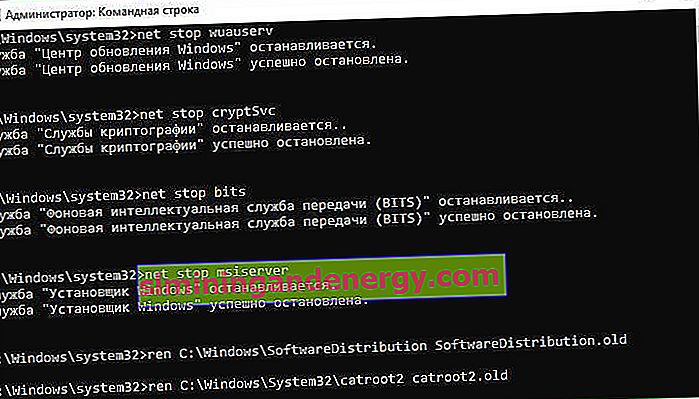
4. Periksa chkdsk dan sfc
Bagi sebilangan besar pengguna, kesalahan 0x80070017 boleh berlaku kerana cakera atau fail sistem yang rosak. Oleh itu, hanya mengimbas dengan perintah chkdsk akan membantu anda memperbaiki ralat ini semasa peningkatan.
1. Buka command prompt sebagai pentadbir dan masukkan chkdsk C: /f /r, di mana C: adalah pemacu sistem di mana windows 10. dipasang. Tunggu proses selesai dan mulakan semula PC.

2. Buka command prompt kembali sebagai admin dan masukkan perintah sfc /scannowuntuk memperbaiki fail sistem yang rosak dan hilang.

5. Lumpuhkan antivirus pihak ketiga
Beberapa pengguna telah menyebut di forum yang berbeza bahawa antivirus mereka menghalang sistem daripada mengemas kini dan membawa kepada kesalahan 0x80070017 pada Windows 10. Oleh itu, hanya matikan ciri antivirus tertentu dan lihat apakah masalahnya berlanjutan. Sekiranya ralat 0x80070017 masih ada di Windows 10, cubalah mematikan antivirus anda sepenuhnya. Langkah seterusnya adalah membuang antivirus sepenuhnya. Sistem anda akan dilindungi oleh Windows Defender standard, jadi anda tidak perlu risau untuk menghapus sepenuhnya antivirus dari sistem anda. Sekiranya ia menyelesaikan masalah, sudah waktunya untuk beralih ke beberapa antivirus pihak ketiga yang lain.
6. Pasang kemas kini secara manual
Sekiranya kemas kini Windows gagal memuat turun dengan ralat 0x80070017, cubalah memuat turun kemas kini secara manual dari katalog Microsoft rasmi. Untuk melakukan ini, rujuk panduan cara memasang kemas kini Windows secara manual.
7. Kemas kini pemacu
Pemacu peranti yang ketinggalan zaman dan rosak boleh menyebabkan ralat 0x80070017 dalam Kemas kini Windows 10. Oleh itu, kemas kini pemacu manual adalah kemungkinan penyelesaian untuk masalah ini.
- Tekan butang Win + X dan pilih " Device Manager ". Di tetingkap yang muncul, anda akan melihat semua peranti anda, klik pada setiap peranti dan kemas kini.

8. Lakukan but bersih
Sekiranya anda mengesyaki pemacu atau aplikasi lain adalah penyebab kesalahan 0x80070017 semasa mengemas kini pada Windows 10, lakukan boot bersih. Kaedah ini adalah pilihan yang baik untuk memperbaiki ralat ini dari PC.
9. Kemas kini melalui MediaCreationTool
Sekiranya ralat 0x80070017 masih menyebabkan masalah, anda boleh mengemas kini melalui MediaCreationTool untuk memperbaikinya. Proses kemas kini akan memasang Windows versi terbaru dengan pemacu yang sesuai dan menyokong semua aplikasi yang berkaitan.
- Muat turun dan pasang "MediaCreationTool" pertama. Untuk melakukannya, ikuti pautan ini dan klik butang " Muat turun alat sekarang ". Sekarang jalankan alat dan pilih pilihan " Kemas kini PC ini sekarang ". Kemudian ikuti arahan di skrin dan berhati-hati jika anda perlu menyimpan data dan fail peribadi anda. Anda akan mempunyai peluang seperti itu. Semoga kaedah di atas membantu anda memperbaiki ralat 0x80070017 semasa memasang kemas kini Windows 10.
